RSS-Feeds
RSS (Really Simple Syndication) ist ein XML-basiertes Datenformat, das für die Online-Verbreitung von Informationen verwendet wird. Ihre Kunden können Ihre RSS-Feeds abonnieren, um über neue Produkte und Werbeaktionen informiert zu werden. RSS-Feeds können auch verwendet werden, um Ihre Produktinformationen auf Shopping-Aggregations-Websites zu veröffentlichen, und sie können in Newslettern enthalten sein.
Wenn RSS-Feeds aktiviert sind, werden alle Ergänzungen zu Produkten, Sonderangeboten, Kategorien und Gutscheinen automatisch an die Abonnenten der einzelnen Feeds gesendet. Ein Link zu allen RSS-Feeds, die Sie veröffentlichen, befindet sich in der Fußzeile Ihres Shops.
![]()
Orangefarbenes RSS-Symbol zur Kennzeichnung eines RSS-Feeds
Die Software, die zum Lesen eines RSS-Feeds erforderlich ist, wird Feed-Reader genannt und ermöglicht das Abonnieren von Schlagzeilen, Blogs, Podcasts und vielem mehr. Google Reader ist einer der vielen Feed-Reader, die online kostenlos erhältlich sind.
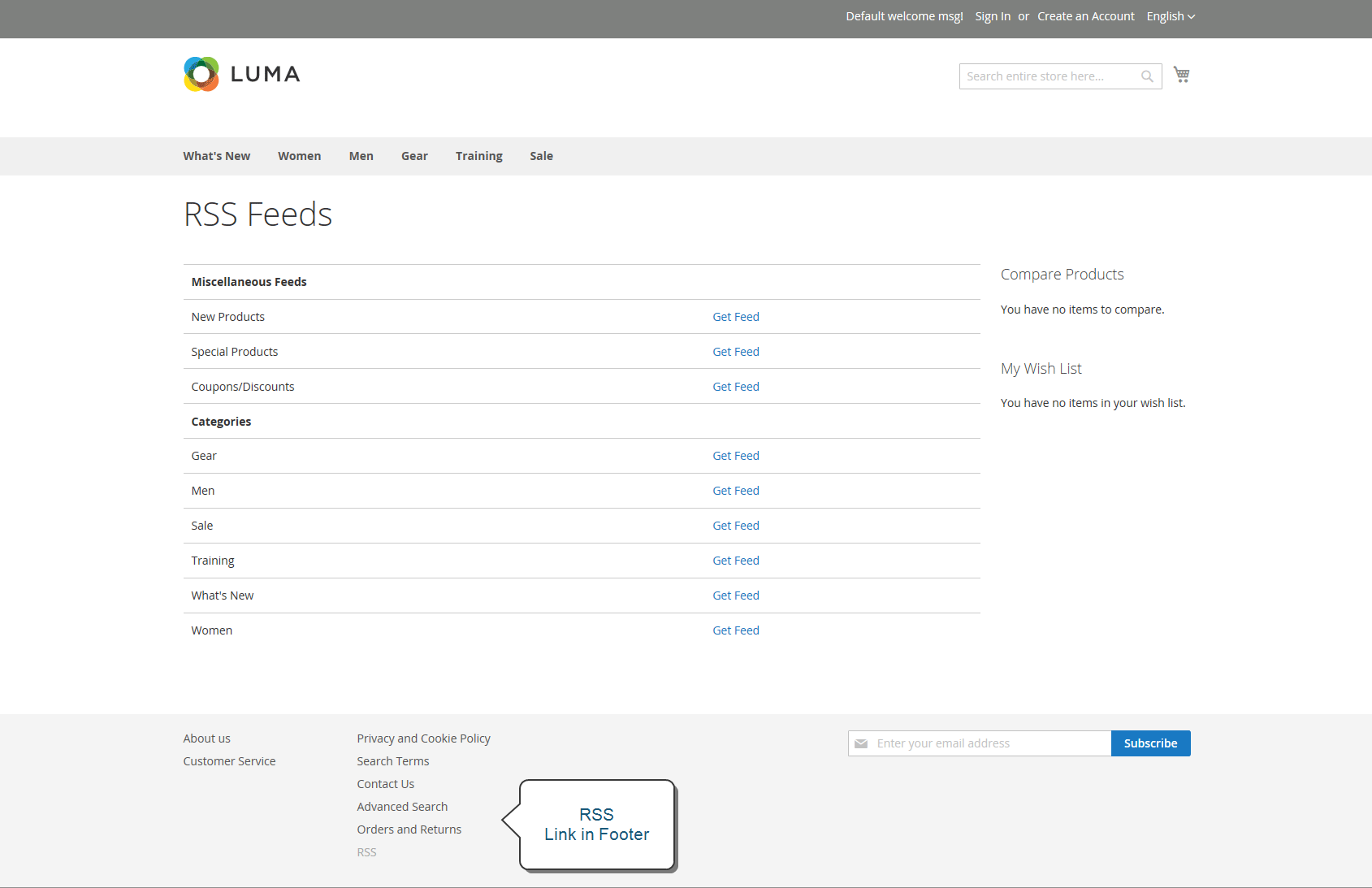 RSS-Feeds
RSS-Feeds
Vorteile der Einrichtung eines RSS-Feeds
- Laden Sie das neueste Update von Ihrem Shop oder Blog herunter
- Leichte Anzeigen
- Gewöhnliche Anteile
- SEO ankurbeln
- Verkäufe steigern
Einrichten von RSS-Feeds für Ihre Store
-
Gehen Sie in der Seitenleiste von Admin zu Stores > Einstellungen > Konfiguration.
-
Setzen Sie in der oberen rechten Ecke Store Ansicht auf die Ansicht(en), in denen die Feeds verfügbar sein sollen. Wenn Sie zur Bestätigung aufgefordert werden, klicken Sie auf OK.
-
Erweitern Sie im linken Bereich Katalog und wählen Sie RSS Feeds.
-
Erweitern Sie
 den Abschnitt Rss Config. Setzen Sie dann RSS aktivieren auf
den Abschnitt Rss Config. Setzen Sie dann RSS aktivieren auf Aktivieren Sie.Deaktivieren Sie ggf. das Kontrollkästchen Standard verwenden, um den Standardwert zu ändern.
 RSS-Feeds
RSS-Feeds -
Erweitern Sie
 den Abschnitt Wunschliste und setzen Sie RSS aktivieren auf `` .
den Abschnitt Wunschliste und setzen Sie RSS aktivieren auf `` .Deaktivieren Sie ggf. das Kontrollkästchen Standard verwenden, um den Standardwert zu ändern.
-
Erweitern Sie
 den Abschnitt Katalog und setzen Sie andere Feeds auf
den Abschnitt Katalog und setzen Sie andere Feeds auf Aktivieren Sienach Bedarf.Deaktivieren Sie bei Bedarf das Kontrollkästchen Standard verwenden, um den Standardwert zu ändern.
- Neue Produkte
- Besondere Produkte
- Gutscheine/Rabatte
- Kategorie der obersten Ebene
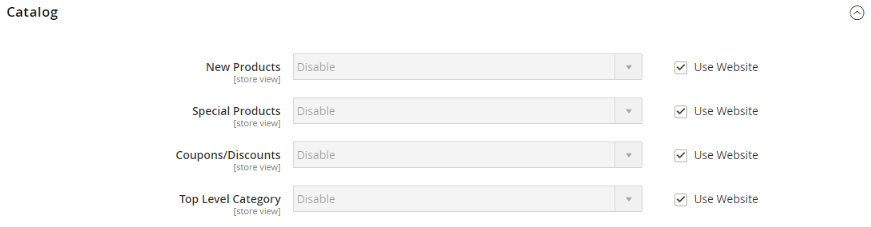 Katalog
Katalog -
Erweitern Sie
 den Abschnitt Bestellung und setzen Sie Benachrichtigung zum Bestellstatus auf
den Abschnitt Bestellung und setzen Sie Benachrichtigung zum Bestellstatus auf Aktivieren Sie. -
Wenn Sie fertig sind, klicken Sie auf Save Config.
-
Das Ergebnis sehen Sie im Frontend mit “/rss” am Ende der URL der Seite.
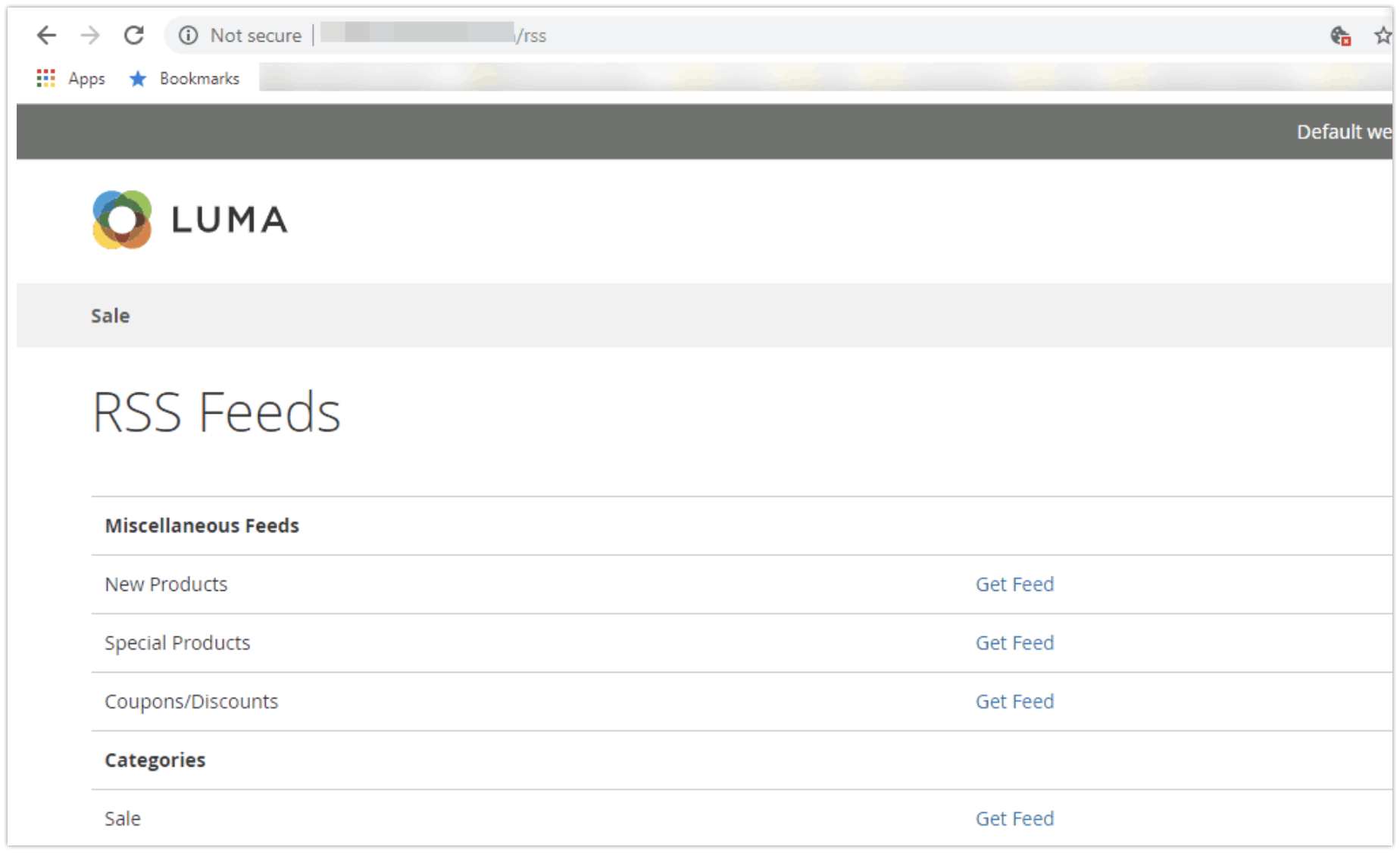 RSS Feeds im Frontend
RSS Feeds im Frontend
Arten von RSS-Feeds
| RSS-Feed | Beschreibung |
|---|---|
| Wunschzettel | Wenn diese Funktion aktiviert ist, erscheint ein RSS-Feed-Link oben auf den Wunschzettelseiten der Kunden. Zusätzlich enthält die Seite zur gemeinsamen Nutzung von Wunschlisten ein Kontrollkästchen, mit dem Sie einen Link zum Feed von gemeinsamen Wunschlisten einfügen können. |
| Neue Produkte | Veröffentlichen Sie Benachrichtigungen über neue Produkte, die dem Katalog hinzugefügt wurden. |
| Besondere Produkte | Veröffentlichen von Benachrichtigungen über Produkte mit Sonderpreisen. |
| Gutscheine / Rabatte | Veröffentlichen Sie Benachrichtigungen über spezielle Gutscheine oder Rabatte, die im Store verfügbar sind. |
| Top Level Kategorie | Veröffentlichen Sie eine Benachrichtigung über jede Änderung in der Struktur der obersten Kategorie Ihres Katalogs, die sich im Hauptmenü widerspiegelt. |
| Kundenbestellstatus | Bietet Kunden die Möglichkeit, ihren Bestellstatus per RSS-Feed zu verfolgen. Wenn aktiviert, erscheint ein RSS-Feed-Link auf der Bestellung. |
